Как ускорить домашний Wi-Fi за 2 минуты
Понадобится один только Mac. Всё очень просто.
Твой вайфай периодически тупит, задумывается, работает с перебоями? Даже если у тебя стоит роутер от Apple, такая проблема легко возникнет в многоквартирном доме или офисе.
Что будем делать: найдём самый «чистый», быстрый беспроводной канал вокруг тебя. Не дадим соседям и коллегам портить тебе жизнь. Никакие программы качать не надо, всё нужное есть в OS X.
В большинстве стран мира для беспроводной передачи данных в диапазоне 2400—2483,5 МГц (стандарты 802.11b и 802.11g) используют каналы 1—13, а для частот 5150–5350 МГц (802.11a и 802.11n) каналы 34–64 — Википедия
1. Зажимаем клавишу Alt и нажимаем на иконку Wi-Fi в строке меню.
2. Выбираем пункт Открыть беспроводная диагностика…
3. В строке меню выбираем пункт Окно — Сканирование или нажимаем Cmd+4.
4. В открывшемся окне видим самые свободные каналы в каждом диапазоне.
Остается перейти в настройки своего роутера и изменить канал Wi-Fi на один из предложенных. На AirPort от Apple это делается так:
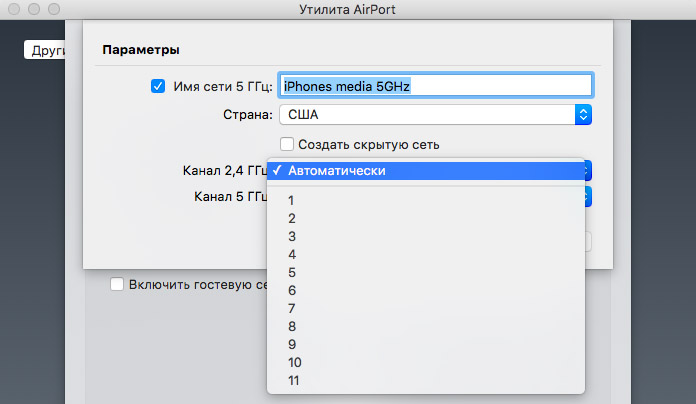
Как сюда зайти: открываешь встроенное приложение AirPort Utility, нажимаешь на изображение роутера. Выбираешь Изменить, кликаешь по вкладке Беспр. сеть, жмёшь на кнопку Параметры внизу. Всё, ставишь подходящие каналы — и сохраняешь.
Разница может быть практически незаметной, если вокруг тебя мало беспроводных точек. Но если живёшь в многоквартирном доме и окружён десятком других «вайфаев» — точно не пожалеешь. Повысится не только скорость, но и стабильность подключения Wi-Fi.
